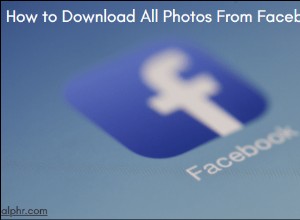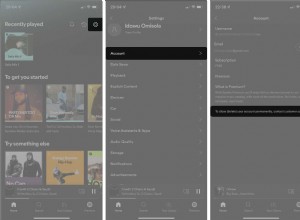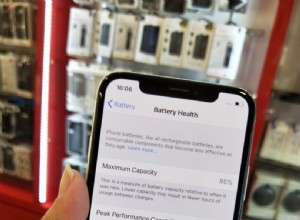تعد الإشعارات الفورية في متصفحك طريقة رائعة للبقاء على اطلاع دائم بمواقع الويب المفضلة لديك. أو حتى احصل على تنبيهات إذا كنت تستخدم بريدًا إلكترونيًا أو تقويمًا أو خدمة مراسلة تعتمد على المتصفح. ولكن ، السماح للموقع الخطأ بالوصول إلى إشعارات المتصفح الخاص بك لن يسبب لك شيئًا سوى المتاعب.
تحاول البرامج الضارة مثل Trustedpush.com خداع الأشخاص للسماح بالإشعارات من مواقع الويب المختلفة. بعد ذلك ، بمجرد منح Trustpush حق الوصول ، سيبدأ في إغراق المتصفح بالإعلانات المنبثقة وعمليات إعادة توجيه المتصفح.
إذا منحت Trustedpush الوصول إلى متصفحك عن طريق الخطأ ، فلا داعي للقلق. أنت بعيد عن الحظ. استمر في القراءة لترى كيف حدث ذلك ، وما يمكنك فعله لإزالته ، وكيف يمكنك منع تثبيت برامج إعلانية أخرى في المستقبل.
| الاسم | Trustedpush.com |
| الفئة | دفع فيروس الإخطار |
| الأعراض | كثرة الإشعارات حتى في حالة عدم استخدام المتصفح. |
| طريقة العدوى | إخطارات خادعة |
| تلف النظام | أداء بطيء وتنزيل ملفات ضارة بدون إذنك |
| إزالة |
الإزالة اليدوية |
ما هو Trustedpush؟
Trustedpush.com هو فيروسات تنبيهات تتخلص من المواقع المشبوهة الأخرى. سيطالبك بالسماح بالتنبيهات لعدد لا يحصى من الأسباب ، مثل إثبات أنك لست روبوتًا أو مجرد السماح بتشغيل مقطع فيديو.
قد تبدو مطالبات الأمان لأشياء مثل إشعارات المتصفح بلا معنى. لكن الفاعلين السيئين يستغلون هذا السلوك غير المبالي ، وهذا هو سبب أهمية قراءة التنبيه دائمًا قبل منحه الإذن.
لماذا أرى إعلانات Trustedpush.com المنبثقة؟
إذا كنت ترى هذه الإعلانات المنبثقة على جهاز الكمبيوتر الخاص بك ، فهذا يعني أن جهاز Mac الخاص بك قد أصيب بالبرامج الضارة.
الإعلانات المنبثقة هي الأكثر شيوعًا بالنسبة لموقع Trustedpush.com ، ولكنها ليست العرض الوحيد الذي قد تلاحظه. قد تبدأ في رؤية الإعلانات في الأماكن الخطأ على المواقع ، أو قد يعيد متصفحك توجيهك إلى مواقع الويب الخطأ.
كيف ظهرت Trustedpush على جهاز Mac الخاص بي؟
كما قرأت سابقًا ، إنه شيء كان يجب عليك منح الإذن به أو تثبيته بنفسك. لهذا السبب من الضروري توخي الحذر عند تثبيت أي شيء أو السماح به من الإنترنت. القاعدة الأساسية الجيدة هي منح الإذن فقط للأشياء من مصادر موثوقة أو حسنة السمعة.
هل ستضر Trustedpush بجهاز Mac الخاص بي؟
يتمثل الهدف الأساسي لموقع Trustedpush.com في تقديم إعلانات لك أو إعادة توجيهك إلى الصفحات التي ستدفع لها مقابل كل زيارة تحصل عليها الصفحة. إنه سبب شائع لبرامج الإعلانات المتسللة. ولكن ، يمكن أيضًا استغلال Trustedpush لتنزيل وتثبيت برامج ضارة أخرى.
لذلك ، إذا كنت تعتقد أن جهاز الكمبيوتر الخاص بك قد يكون مصابًا ، فمن الأفضل العناية به الآن. قبل أن يحدث أي شيء أكثر خطورة لجهاز Mac الخاص بك.
كيفية إزالة Trustedpush من نظام التشغيل Mac
لسوء الحظ ، لا يوجد زر "حذف الفيروسات" بنقرة واحدة للتخلص منه. لكن هذا لا يعني أنك محظوظ. 10-15 دقيقة هي كل ما تحتاجه لإزالة Trustedpush.com الكاملة.
تخلص من إعلانات Trustedpush.com في متصفح الويب على نظام التشغيل Mac
نظرًا لأن Trustedpush تعمل كإشعار متصفح ، فسيلزمك التحقق يدويًا من المتصفحات لإزالتها. على الرغم من أنه من المحتمل جدًا أنه تم تثبيته فقط على متصفحك الافتراضي ، فلا يزال يتعين عليك التحقق من التطبيقات الأخرى الموجودة لديك في مجلد التطبيقات. آخر شيء تريده هو أن تظل البرامج الإعلانية مخفية على محرك الأقراص الثابتة لديك وتنتشر في النهاية إلى متصفحاتك الأخرى مرة أخرى.
كل ما عليك فعله هو اتباع الخطوات أدناه اعتمادًا على المتصفح الذي تستخدمه:
سفاري
- انقر فوق Safari> تفضيلات.
- افتح علامة التبويب "مواقع الويب".
- في الشريط الجانبي ، حدد التنبيهات.
- انقر فوق Trustedpush.com ثم اضغط على الزر "إزالة" في الأسفل.
- الآن ، أعد تشغيل Safari.
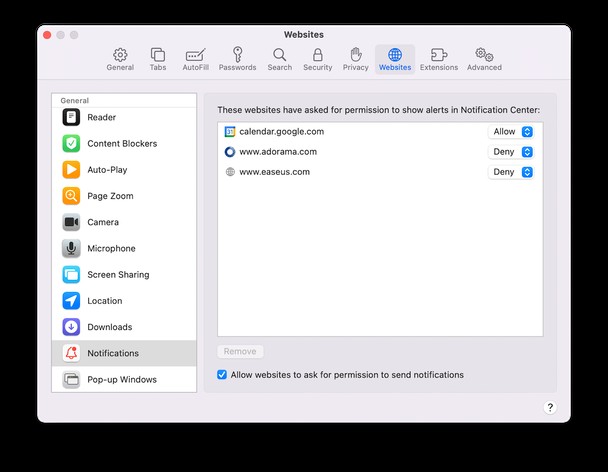
كروم
- انقر على Chrome> التفضيلات> الخصوصية والأمان.
- بعد ذلك ، انقر على إعدادات الموقع> الإشعارات.
- ضمن "السماح بإرسال الإشعارات" ، ابحث عن Trustedpush.com.
- الآن ، انقر على النقاط الثلاث المجاورة لها وحدد "إزالة".
فايرفوكس
- في شريط القائمة ، انقر على Firefox> التفضيلات.
- من الشريط الجانبي الأيمن ، حدد الخصوصية والأمان.
- انتقل إلى قسم الأذونات.
- انقر فوق الزر "إعدادات ..." بجوار "الإشعارات".
- حدد أي شيء متعلق بـ Trustedpush.com.
- ثم اضغط على زر إزالة موقع الويب.
كيفية منع تثبيت PUAs والبرامج الإعلانية وإعادة توجيه الفيروسات والمتسللين للمتصفح
نظرًا لمدى خطورة البرامج الاستغلالية ، فمن الممكن أن يكون لديك برامج ضارة أو برامج إعلانية تعمل في خلفية جهاز الكمبيوتر الخاص بك دون أن تدرك ذلك. هذا هو السبب في أنه من الجيد فحص محرك الأقراص الثابتة بشكل دوري. لحسن الحظ ، يمكنك تنزيل CleanMyMac X للمساعدة في ذلك.
CleanMyMac X هو تطبيق تم توثيقه من قبل Apple للمساعدة في تحسين سرعة الكمبيوتر وأدائه. وهو يتميز بأداة لمكافحة البرامج الضارة من شأنها أن تساعد في البحث عن البرامج الضارة والبرامج الإعلانية والمتطفلين الآخرين للمتصفح.
إنه سهل الاستخدام ، كل ما عليك فعله هو:
- قم بتنزيل وفتح CleanMyMac X.
- افتح التطبيق وانقر على إزالة البرامج الضارة.
- ثم انقر فوق Scan.
يمكنك أيضًا استخدام CleanMyMac X لإلغاء تثبيت أي تطبيقات غير مرغوب فيها لم تعد تريدها. الآن ، أعلم ما الذي ربما تفكر فيه ، "ألا يمكنني فقط سحب التطبيق إلى المهملات؟" بالتأكيد ، لكن هذا لا يؤدي دائمًا إلى التخلص من أي ملفات دعم أو مكتبة قد تكون مرتبطة بالتطبيق.
ومع ذلك ، فإن استخدام CleanMyMac X هو بنفس السهولة وربما أسرع من سحب التطبيق إلى سلة المهملات. بالإضافة إلى ذلك ، يتخلص من جميع الملفات الضرورية التي غالبًا ما تُترك وراءنا.
مع فتح CleanMyMac X ، ما عليك سوى اتباع الخطوات التالية:
- في الشريط الجانبي ، انقر على برنامج إلغاء التثبيت.
- حدد التطبيقات التي تريد حذفها.
- ثم انقر فوق "إزالة التثبيت".
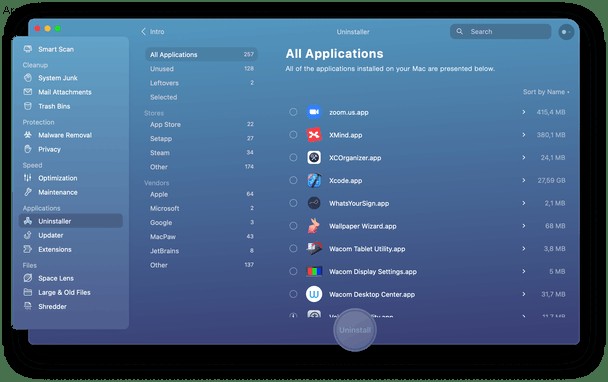
تم وضع فيروسات Adware والإشعارات مثل Trustedpush.com بهدف واحد:خداعك والاستيلاء على جهاز Mac الخاص بك. على الرغم من أنهم قد لا يرغبون في إلحاق الضرر بجهاز Mac الخاص بك بشكل صريح ، إلا أن جهاز الكمبيوتر الخاص بك يظل عرضة للخطر بمجرد منحهم حق الوصول إليه. ولكن نأمل ، بعد اتباع الخطوات الواردة في هذه المقالة واستخدام CleanMyMac X بانتظام ، أن تتمكن من حماية محرك الأقراص الثابتة بشكل أفضل.